2 todistettua tapaa tallentaa puhelu FreeConferenceCall comissa
FreeConferenceCall on ilmainen ääni- ja videoneuvottelupalvelu, jonka avulla voit järjestää äärettömän määrän kokouksia jopa 1 000 henkilön kanssa. Tietyissä olosuhteissa saatat haluta tallentaa FreeConferenceCall-kokouksia koska osa osallistujista ei voi osallistua. Sinun on ehkä oltava tietoinen tapaamisen tallennusmenetelmistä, jotta sinun ei tarvitse toistaa itseäsi uudelleen kollegoillesi. Kun olet nauhoittanut puhelun FreeConferenceCallissa, voit myös tehdä tärkeitä muistiinpanoja myöhemmin toistamalla. Tässä viestissä opit lisää kahdesta onnistuneimmasta tavasta siepata tai nauhoittaa puhelu FreeConferenceCall.com-sivustolla. Olitpa isäntä tai osallistuja, saat yksityiskohtaiset vaiheet. Tästä eteenpäin, jotta sinulla on syvällinen tietämys ohjeista, anna itsellesi mahdollisuus ja aikaa lukea tämä viesti.
Opasluettelo
Puhelun tallentaminen ilmaisessa konferenssipuhelussa isäntänä Paras tapa äänittää osallistujana ilmaisella konferenssipuhelulla Usein kysyttyä puhelun tallentamisesta ilmaisessa neuvottelupuhelussaKuinka nauhoittaa puhelu FreeConferenceCallissa isäntänä
Riippumatta siitä, oletko ilmainen vai maksullinen jäsen, FreeConferenceCallissa on sisäänrakennettu tallennin, jonka avulla isäntä voi nauhoittaa konferenssipuheluita suoraan FreeConferenceCall.comissa. Tästä syystä olemme listanneet seuraavat vaiheet, jotka auttavat sinua ehdottomasti nauhoittamaan puhelusi ilmaisessa konferenssipuhelussa matkapuhelimen ja tietokoneen kautta. Joten voit nyt jatkaa ja lukea alla olevat vaiheet.
1. Noudatettavat vaiheet puhelun nauhoittamiseksi ilmaisessa konferenssipuhelussa matkapuhelimen kautta
Vaihe 1.Aloita ystävällisesti konferenssipuhelu isäntänä puhelimesi Free Conference Call -sovelluksella. Aloita tallennus painamalla *9-painiketta, jolloin sinua pyydetään antamaan tilaajan PIN-koodi. Jos kaikki on oikein, palaa takaisin neuvotteluun ja tallennus alkaa automaattisesti.
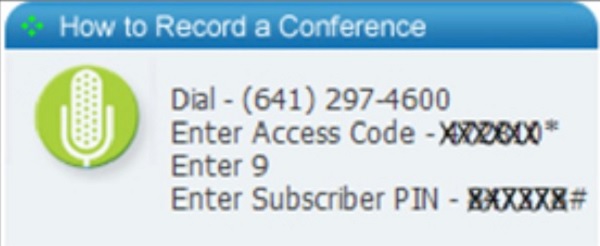
Vaihe 2.Siirrytään seuraavaan vaiheeseen. Voit painaa *9-painiketta uudelleen milloin tahansa lopettaaksesi ilmaisen neuvottelupuhelun tallennuksen. Tähän liittyen myös neuvottelupuhelut säilytetään ja tallennetaan "Omat tallenteet" -tiedostoon.
2. Ohjeet ilmaisen neuvottelupuhelun tallentamiseen tietokoneen kautta
Vaihe 1.Aloita ilmainen konferenssipuhelu tai siirry viralliselle verkkosivustolle saadaksesi lisätietoja. Navigointipalkki tulee näkyviin näytön alareunaan, kun liityt neuvottelupuheluun. Aloita tallennus napsauttamalla "Tallenna" -painiketta.
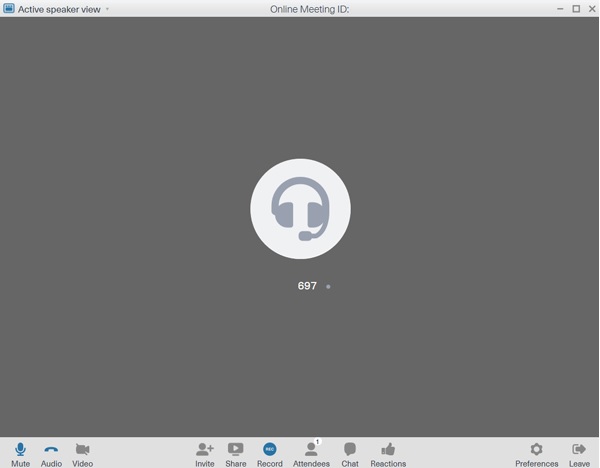
Vaihe 2. Napsauta sitten samassa paikassa "Stop" -painiketta lopettaaksesi nauhoituksen. Äänitallenteet säilyvät myös pilvessä. Siirry "Tilitiedot" -sivulle ja valitse "Historia & Recordings" -vaihtoehto "Profiili"-luettelosta. Kaikki tallenteet löytyvät täältä.
Oletustallentimen kautta tapahtuvan tallennuksen rajoituksetYllä mainittua sisäänrakennettua tallenninta on uskomattoman helppo käyttää isäntänä, mutta kuinka voit tallentaa konferenssipuheluita FreeConferenceCall.com-sivustolla osallistujana? Ilmoitus on myös hankala isäntälle; onko mahdollista saada ominaisuus pois päältä? Valitettavasti sisäänrakennetun tallentimen ilmoitusta ei voi sammuttaa. Mutta voit oppia helpomman tavan tallentaa FreeConferenceCallissa seuraavassa.
Paras tapa äänittää osallistujana FreeConferenceCallissa
Kuten edellä mainittiin, sisäänrakennetun tallentimen ilmoitusta ei voi poistaa käytöstä. Tämän seurauksena sinun on ladattava AnyRec Screen Recorder ratkaisemaan ongelmasi ja vastaamaan huolenaiheisiisi. Tämän näytön tallennustyökalun tiedetään olevan monipuolinen tallennin, jonka avulla voit tallentaa konferenssipuheluita ja kokouksia FreeConferenceCall.com-sivustolla osallistujana tai isäntänä ilman ilmoitusta. Voit siis seurata alla olevia ohjeita ja luottaa niihin tallentaaksesi ilman vaivaa.

1. Tallenna näyttösi koko näytön kokoisena, muokkaa kokoa tai tiettyä ikkunaa.
2 .Voit muokata tallennusasetuksia haluamallasi tavalla.
3. Pystyy nauhoittamaan itseäsi mikrofonilla ja verkkokameralla.
4. Tarjoa korkea fps ja resoluutio tallentamiseen ilman viiveitä ja laadun heikkenemistä.
Suojattu lataus
Suojattu lataus
Noudatettavat vaiheet:
Vaihe 1.Käynnistä AnyRec Screen Recorder laitteellasi
lataa ja asenna AnyRec ilmainen näytön tallennin laitteellasi. Sovelluksen käyttöliittymä näkyy näytölläsi, kun se on asennettu. Jos haluat tallentaa näytön neuvottelupuhelun aikana, napsauta "Äänitallennin" -painiketta. Jos haluat tallentaa kasvosi ja äänesi yhdessä, voit napsauttaa "Videonauhuri" -painiketta tallentaa online-kokouksia.

Vaihe 2.Määritä tallennusasetukset
Ota sen jälkeen käyttöön "Järjestelmän ääni" äänittääksesi äänen FreeConferenceCallista. Halutessasi voit myös äänittää äänesi kytkemällä päälle "Mikrofoni"-painike erillisellä äänenvoimakkuudella.

Vaihe 3.Aloita FreeConferenceCall-puheluiden tallennus
Aloita ilmaisten neuvottelupuhelujen tallentaminen napsauttamalla käyttöliittymän "REC"-painiketta. Sitten näkyviin tulee työkalulaatikko. Voit myös säätää verkkokameraa ja äänenvoimakkuutta reaaliajassa.

Vaihe 4.Tallenna FreeConferenceCallin tallennettu ääni
Tallentaaksesi äänitiedoston, napsauta "Stop"-painiketta ja muista tarkistaa ensin tallennettu ääni. Kun olet valmis, voit leikata lisäosat alussa, jos haluat. Tämän jälkeen voit napsauttaa ohjelman oikeassa alakulmassa olevaa "Tallenna" -painiketta tallentaaksesi tallennettua ääntä tiedostoihisi.
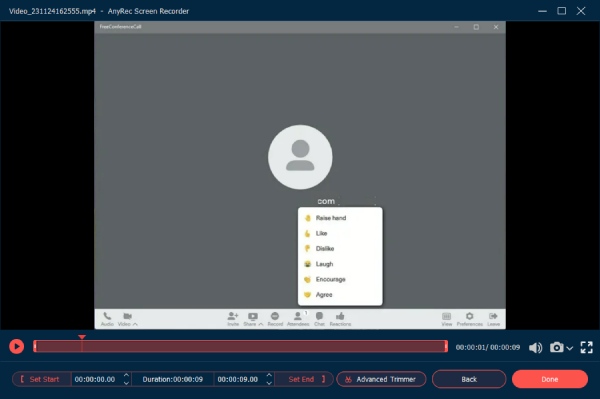
Suojattu lataus
Suojattu lataus
Lue lisää
Usein kysytyt kysymykset puhelun tallentamisesta FreeConferenceCallissa
-
1. Kuinka soittaa FreeConferenceCallissa?
Voit luoda ilmaisen neuvottelupuhelun kutsumalla valitsemasi osallistujat sähköpostillasi tai kutsulomakkeella, kun olet kirjautunut tilillesi. Sen jälkeen voit nyt ilmoittaa osallistujille neuvottelun päivämäärän ja kellonajan sekä puhelinnumeron ja pääsykoodin.
-
2. Onko neuvottelupuhelun kestoaikaraja?
Varmasti kyllä. Jokainen neuvottelupuhelu voi kestää jopa kuusi tuntia. Hyvä puoli siinä on kuitenkin se, että soitettavien puheluiden määrää ei ole rajoitettu.
-
3. Onko mahdollista tallentaa FreeConferenceCall.com-sivustolla ilman ilmoitusta?
Kyllä, varmasti voit. Sisäänrakennetun tallentimen ilmoitusta ei voi sammuttaa, mutta AnyRec Screen Recorder Voit helposti tallentaa FreeConferenceCall.com-sivustolle ilman ilmoitusta.
Yhteenvetona siitä, mitä yllä on kirjoitettu, olemme antaneet sinulle kaksi tehokasta tapaa tallentaa ilmaisia konferenssipuheluita sekä isäntänä että osallistujana. Tästä syystä, jos haluat tallentaa mitään kokousta ilman vaivaa ja saada ilmoitus, voit ladata AnyRec Screen Recorderin vapaasti laitteellesi. Ja jos sinulla on vielä kysyttävää ja selvennyksiä, voit vapaasti lähettää meille viestin ja lupaamme palata takaisin ajoissa.
Suojattu lataus
Suojattu lataus
 3 tapaa tallentaa tangovideopuheluita
3 tapaa tallentaa tangovideopuheluita